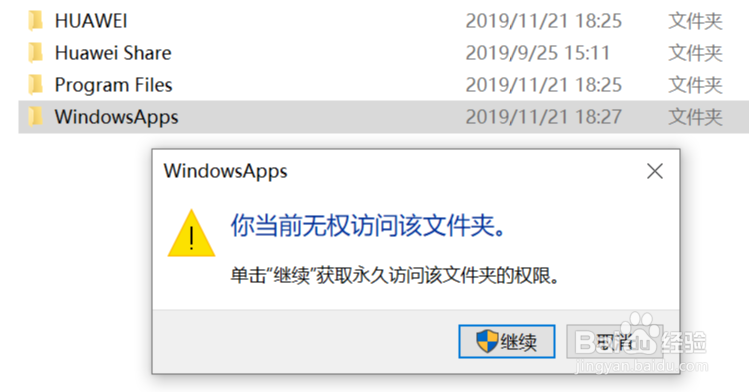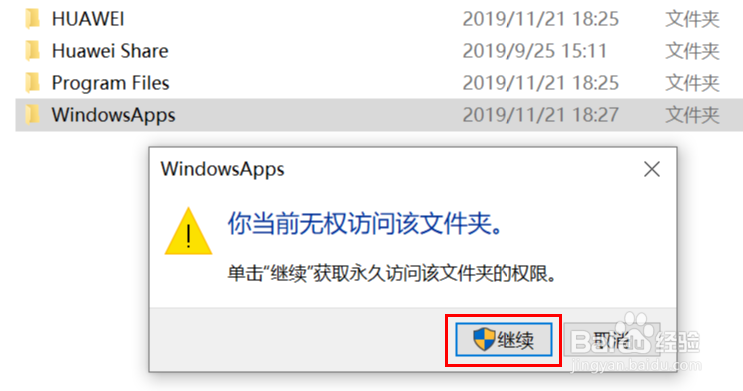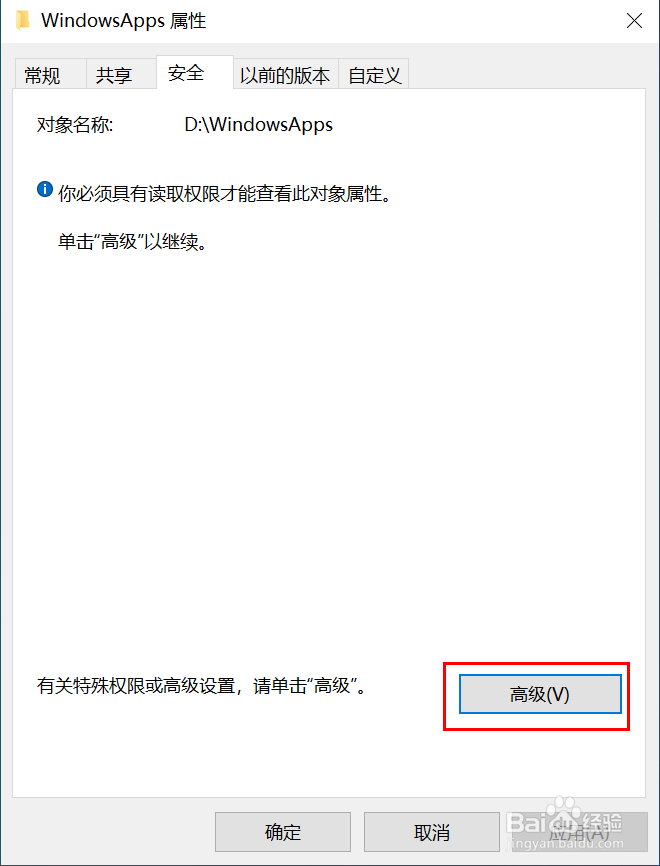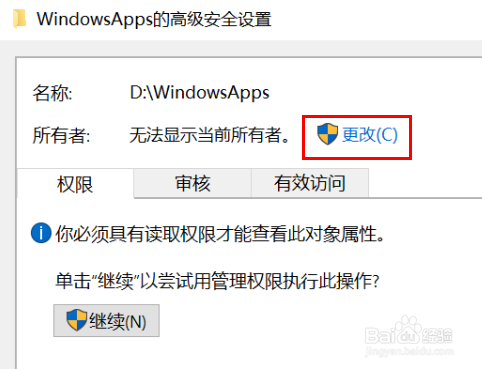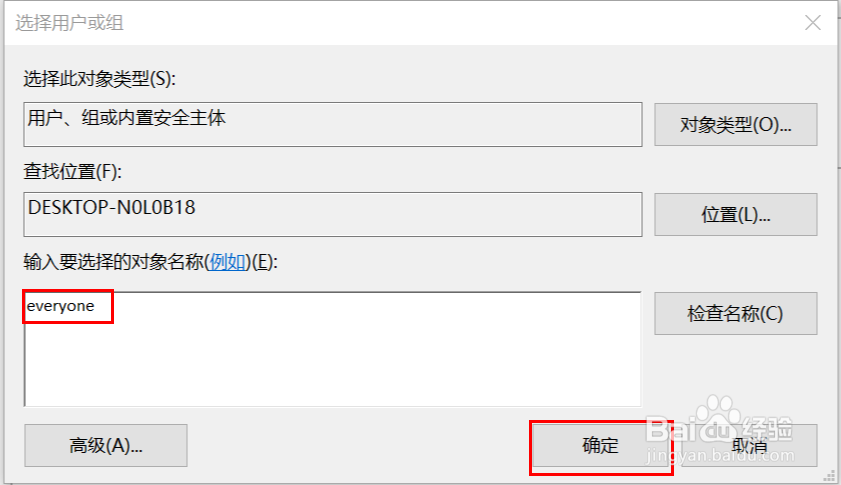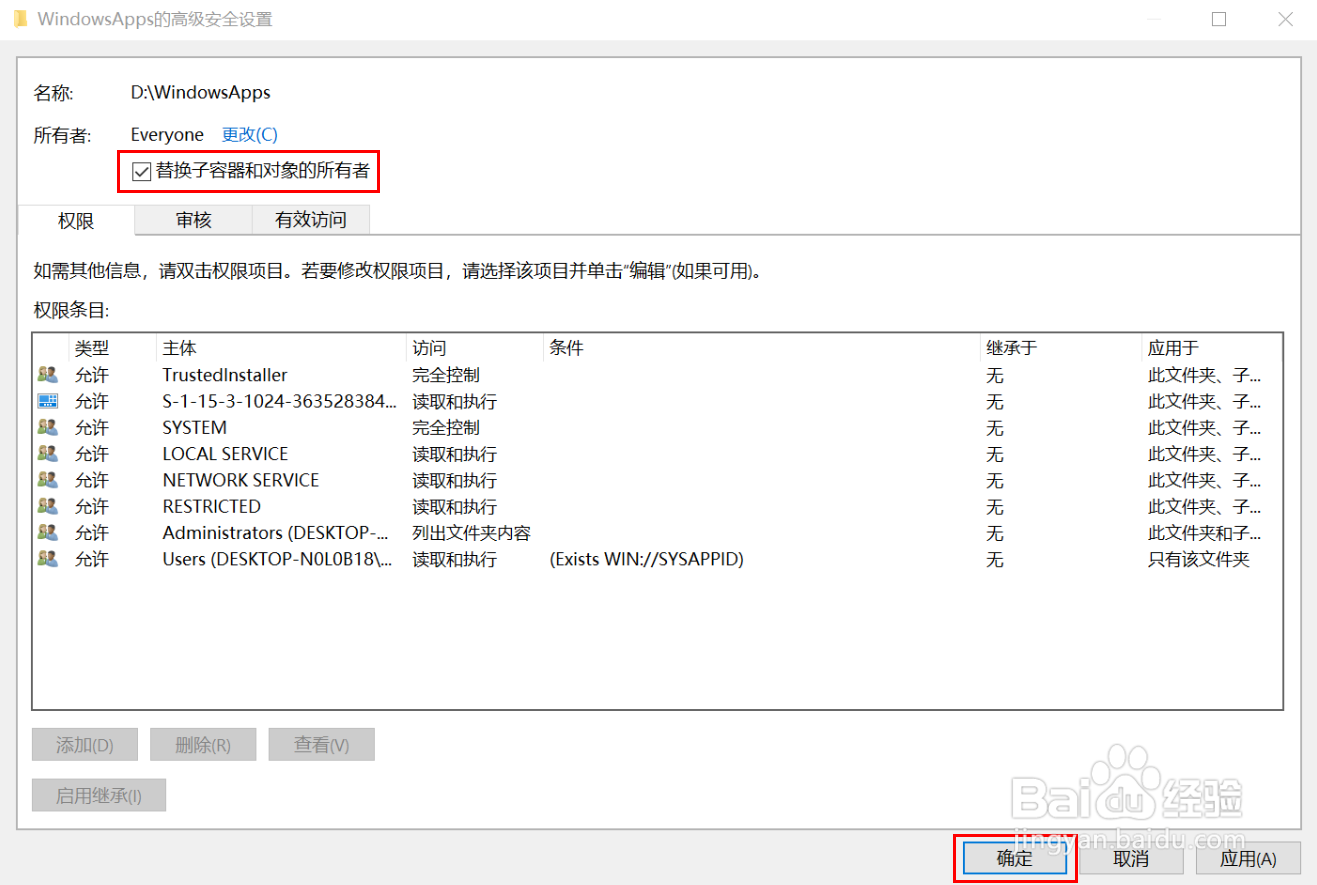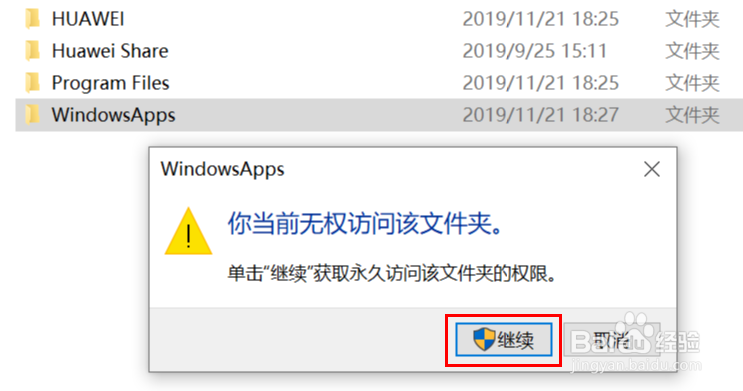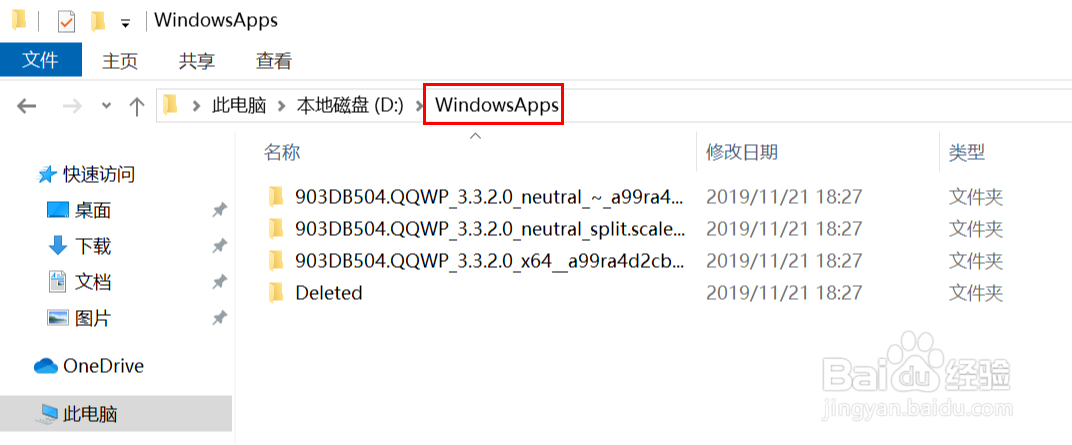如何打开WindowsApps文件夹
1、更改新应用的保存位置到D盘后,发现D盘新增了一个WindowsApps文件夹,双击此文件夹,提示“你当前无法访问该文件夹”,如下图所示:
2、WindowsApps是Windows应用商店的应用程序,该文件夹是微软商店下载的应用程序存储的文件夹。进入文件夹后,不建议您进行修改或删除等操作。
3、您可以按以下方法打开WindowsApps文件夹。
4、1.在提示中点击继续。
5、2.按提示点击安全选项卡。
6、3.点击高级,进入Windows高级安全设置。
7、4.在Windows安全高级设置中点击更改。
8、5.在选项中输入要选择的对象名称下输入“everyone”并点击确定。
9、6.回到WindowsApps的高级安全设置后,勾选替换子容器和对象的所有者,再点击确定。
10、7.回到D盘后再次双击WindowsApps文件夹,出现提示后点击继续。
11、8.即可正常打开WindowsApps文件夹。
声明:本网站引用、摘录或转载内容仅供网站访问者交流或参考,不代表本站立场,如存在版权或非法内容,请联系站长删除,联系邮箱:site.kefu@qq.com。
阅读量:25
阅读量:70
阅读量:71
阅读量:34
阅读量:30